4 Penyelesaian Cemerlang untuk Menukar TIFF kepada JPG atau Sebaliknya
Format fail TIFF ialah format jarang yang sangat selamat dan mengandungi metadata dalam setiap fail. Tetapi sesetengah orang ingin menukar TIFF kepada JPG untuk menjimatkan ruang storan. Kerana TIFF menyimpan maklumat imej dan grafik raster, tidak seperti format imej lain, membolehkan gambar berkualiti tinggi. Memandangkan format menggunakan terlalu banyak storan, cara terbaik untuk mengurangkan saiz fail dan masih mempunyai kualiti adalah dengan menukar TIFF kepada JPG. Dalam sesetengah kes, anda juga perlu menukar JPG kepada TIFF untuk pasca pemprosesan dan banyak lagi. Apa pun, teruskan membaca dan dapatkan 4 penyelesaian mudah.
Senarai Panduan
Bahagian 1: Alat Percuma AnyRec untuk Menukar Format Antara TIFF dan JPG Bahagian 2: Photoshop untuk Berubah Antara TIFF dan JPG pada Windows/Mac Bahagian 3: Pixillion untuk Anda Menukar TIFF kepada JPG dan Menukar Balik Bahagian 4: Simpan Imej sebagai TIFF atau JPG dalam Apl Cat pada Windows Bahagian 5: Soalan Lazim tentang TIFF dan JPGBahagian 1: Alat Percuma AnyRec untuk Menukar Format Antara TIFF dan JPG
Daripada memuat turun perisian untuk menukar TIFF kepada JPG, anda boleh menggunakan alat dalam talian untuk penukaran, dan pilihan terbaik ialah Penukar Imej Percuma AnyRec Dalam Talian. Penukar dalam talian ini mempunyai UI intuitif tanpa kerumitan, membolehkan pengguna menukar dengan cepat. Ia menyokong format imej input seperti TIFF, PNG dan BMP serta menukarkannya kepada output popular, termasuk JPG, GIF dan sebagainya. AnyRec Free Image Converter Online ialah penukar percuma yang tidak memerlukan pendaftaran atau pelancar.
Ciri-ciri:
- Tukar TIFF kepada JPG dengan pantas tanpa kehilangan kualiti asal.
- Sokong penukaran kelompok dengan proses berkelajuan pantas.
- Benarkan pengguna memuat naik sehingga 40 fail imej daripada peranti.
- Muat turun satu klik untuk menyimpan semua JPG yang ditukar untuk menjimatkan masa.
Langkah 1.Apabila anda melawati AnyRec Free Image Converter Online, pilih format output daripada menu "Tukar" Kepada. Kemudian, klik butang "Tambah Imej" untuk membuka folder setempat anda. Semak imbas fail TIFF yang ingin anda tukar kepada JPG. Klik butang "Buka" untuk mengesahkan fail yang dipilih.
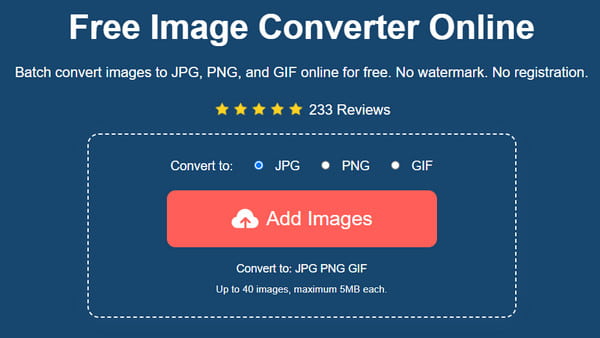
Langkah 2.Sebaik sahaja anda melihat muat naik pada antara muka penukar dalam talian, ia akan memproses penukaran dengan serta-merta. Anda boleh menjejaki kemajuan pada setiap penukaran. Klik butang "Tambah Imej" sekali lagi untuk menambah lebih banyak gambar daripada peranti anda.
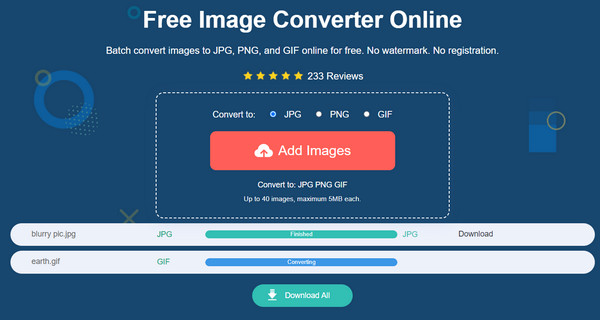
Langkah 3.Selepas semua penukaran, klik butang "Muat Turun Semua" untuk menyimpan semua output ke komputer anda. Semua gambar yang dimuat naik dan ditukar akan dipadamkan daripada tapak web selepas beberapa jam. Ulangi menukar TIFF kepada JPG seperti yang anda inginkan.
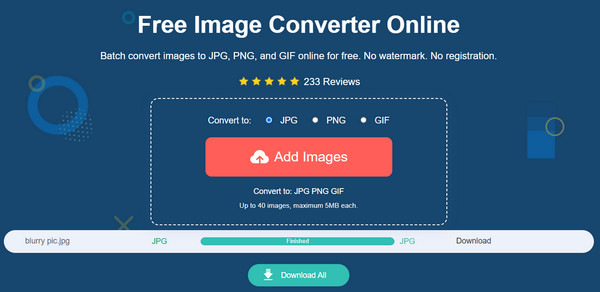
Bahagian 2: Photoshop untuk Berubah Antara TIFF dan JPG pada Windows/Mac
Adobe Photoshop kini memiliki format TIFF, jadi menukar TIFF kepada JPG atau JPG kepada TIFF, Photoshop sentiasa menjadi penyelesaian pertama yang difikirkan oleh ramai pengguna. Perisian ini bukan sahaja terkenal dengan antara muka yang menakutkan dan tetapan lanjutan, tetapi anda boleh mengeksport imej dengan mudah ke format output yang dikehendaki tanpa berlengah-lengah. Di bawah ialah langkah mudah untuk menggunakan Photoshop untuk menukar TIFF kepada JPG.
Langkah 1.Sebaik sahaja anda menetapkan Photoshop, pergi ke menu "Fail" dan klik butang "Buka" untuk memuat naik fail TIFF dari folder anda. Sebagai alternatif, anda boleh mengimport imej dengan menyeret dan menjatuhkannya pada antara muka program.
Langkah 2.Pergi ke menu "Fail" sekali lagi tetapi klik butang "Simpan Sebagai" kali ini. Pilih format JPG daripada senarai, kemudian laraskan kualiti imej. Setelah semuanya siap, klik butang "OK" untuk menukar foto kepada JPG.
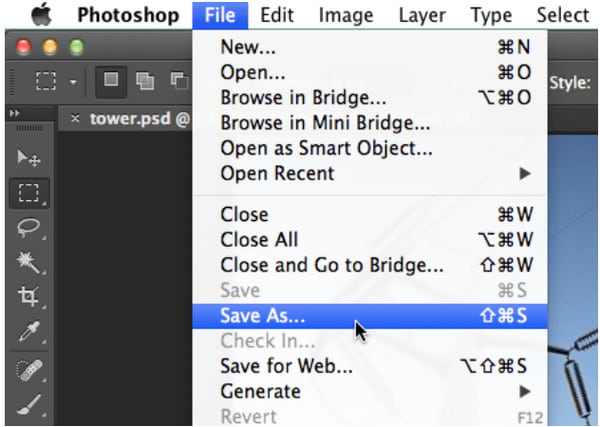
Tambahan: Untuk melakukan penukaran kelompok, buka menu "Fail" dan klik butang "Skrip". Klik butang "Pemproses Imej" dan pilih fail TIFF. Di bawah bahagian "Jenis Fail", tandakan kotak pilihan untuk pilihan "Simpan sebagai JPEG" untuk memulakan penukaran kelompok dengan butang "Jalankan".
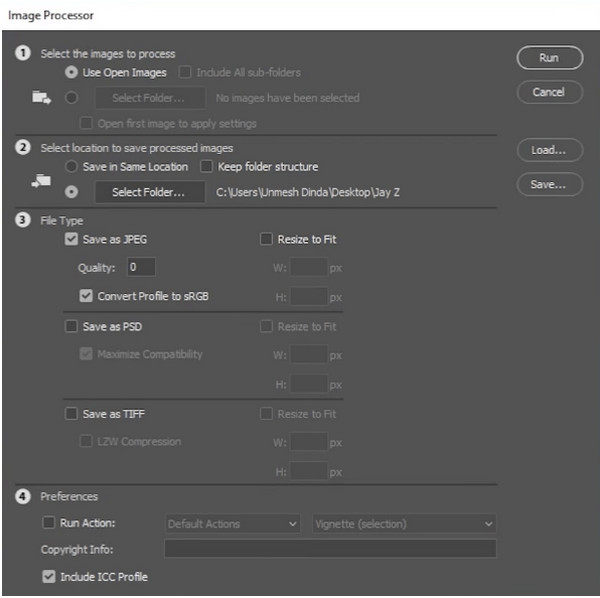
Bahagian 3: Pixillion untuk Anda Menukar TIFF kepada JPG dan Menukar Balik
Pixillion ialah perisian desktop yang menukar TIFF kepada JPG. Anda boleh menggunakan penukar berbilang format komprehensifnya, yang direka untuk membantu anda menukar fail dengan cepat dan intuitif. Bahagian yang terbaik ialah anda boleh mengimport kumpulan fail dan masih mempunyai imej yang ditukar dalam masa beberapa minit, sama seperti resizer imej pukal. Penukar hebat ini menyediakan alat penyuntingan asas untuk memutar, mengubah saiz dan memampatkan gambar digital sebelum penukaran. Anda boleh memuat turun Pixillion pada peranti anda secara percuma, tetapi anda perlu membeli versi premium untuk membuka kunci ciri lain.
Langkah 1.Cari sumber yang boleh dipercayai untuk memuat turun dan memasang Pixillion pada peranti anda. Setelah perisian dilancarkan, klik butang "Tambah Fail" atau "Tambah Folder" untuk mengimport fail ke dalam program.
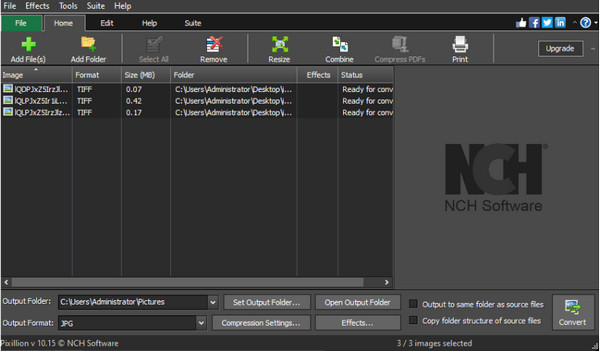
Langkah 2.Gunakan fungsi penyuntingan seperti mengubah saiz, menggabungkan dan lain-lain untuk membuat pelarasan pada imej. Pilih pilihan "JPEG" daripada senarai format dan klik butang "Tukar" untuk menukar format.
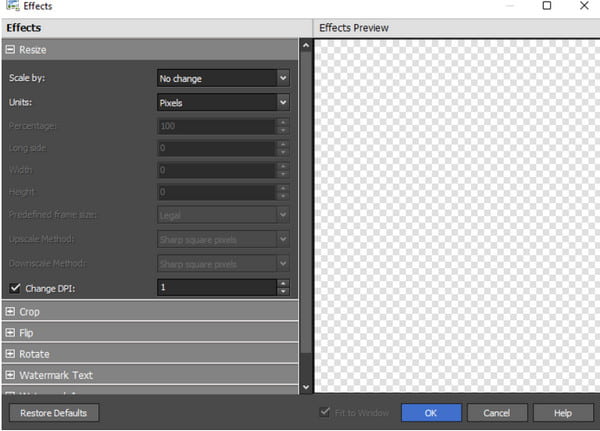
Bahagian 4: Simpan Imej sebagai TIFF atau JPG dalam Apl Cat pada Windows
Aplikasi Paint ialah editor imej lalai untuk sistem Windows. Ia membolehkan anda mengedit imej dengan ciri seperti berus, warna, bentuk dan alat boleh dikonfigurasikan lain. Ia juga menyediakan fungsi The Paint 3D, di mana anda boleh menambah elemen pada foto anda, termasuk pelekat, bentuk 3D dan kesan. Ramai pengguna Windows juga menggunakan Paint untuk menukar TIFF kepada JPG dan jenis foto lain kerana ia menyokong pelbagai format output untuk dieksport. Apl ini adalah percuma dan sesuai untuk cara mudah untuk menukar gambar.
Langkah 1.Tekan kekunci Windows pada papan kekunci anda untuk membuka tetingkap "Mula". Taip "Cat" dalam bar carian dan buka apl. Navigasi ke menu Fail dan pilih pilihan "Buka" untuk mendedahkan folder setempat anda (gunakan kekunci pintasan "Ctrl + O"). Semak imbas imej TIFF yang ingin anda tukar, kemudian klik butang "Buka" untuk mengesahkan.
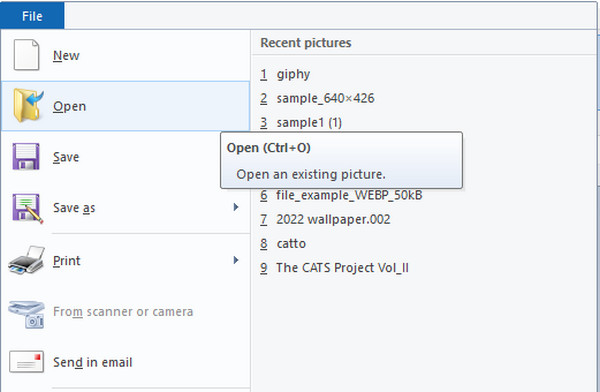
Langkah 2.Buat beberapa pelarasan pada imej dengan menggunakan alatan yang disediakan. Kemudian, pergi ke menu "Fail" dan klik butang "Simpan Sebagai" (Tekan kekunci F12 untuk akses lebih cepat). Namakan semula fail dalam tetingkap baharu, kemudian pilih menu "Simpan Sebagai Jenis". Cari dan pilih format JPG daripada senarai, dan kemudian klik butang "Simpan" untuk menukar format.
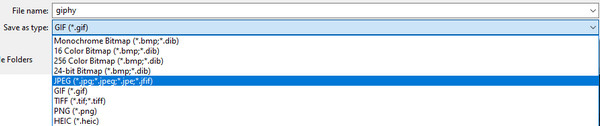
Bahagian 5: Soalan Lazim tentang TIFF dan JPG
-
Mengapa saya perlu menukar TIFF kepada JPG?
TIFF ialah format fail yang jarang berlaku, dan ramai pengguna mendapati beberapa isu menggunakannya untuk menyimpan foto. Salah satu masalahnya ialah saiz fail yang berlebihan dan bagaimana ia mencabar untuk mencipta blog dengan fail TIFF. Satu lagi sebab untuk menukar TIFF kepada JPG ialah kekurangan program penyuntingan yang menyokong format.
-
Adakah fail TIFF saya meningkatkan kualiti apabila ditukar kepada JPG?
Tidak. TIFF lebih baik daripada JPG. Jadi, menukarnya kepada JPG tidak meningkatkan kualiti. Walau bagaimanapun, penukaran boleh membantu anda mengurangkan saiz fail dan menjadikan foto anda boleh diakses oleh perisian penyuntingan. Jika anda mahukan butiran tepat daripada TIFF, tukarkannya kepada JPG pada AnyRec Free Image Converter Online secara percuma.
-
Adakah TIFF sesuai untuk dicetak?
ya. Fail TIFF adalah lebih baik untuk mencetak poster atau karya seni kerana kejelasan dan butirannya yang hebat. Memandangkan format tersebut mengekalkan data imej terperinci yang ketara, pemampatan fail tanpa kehilangan yang utama dapat membantu editor dan jurugambar profesional. Malangnya, TIFF tidak disyorkan untuk foto digital, penciptaan web dan pemindahan fail.
Kesimpulan
TIFF ialah format yang luar biasa untuk menyimpan butiran pada gambar anda. Format TIFF ialah pilihan yang sangat baik jika anda seorang jurugambar dan ingin mendapatkan tangkapan berkualiti tinggi, tetapi ini bermakna anda menyimpan fail yang besar. Ini hanya bermakna bahawa gambar anda menggunakan terlalu banyak ruang pada peranti anda, jadi menukar TIFF kepada JPG ialah penyelesaiannya. Dengan alat yang disediakan, anda boleh mengurangkan saiz fail tanpa memampatkan TIFF dan masih mempunyai kualiti imej. Untuk cara yang lebih cepat untuk menukar, AnyRec Free Image Converter Online sentiasa terbuka untuk penukaran tanpa henti.
